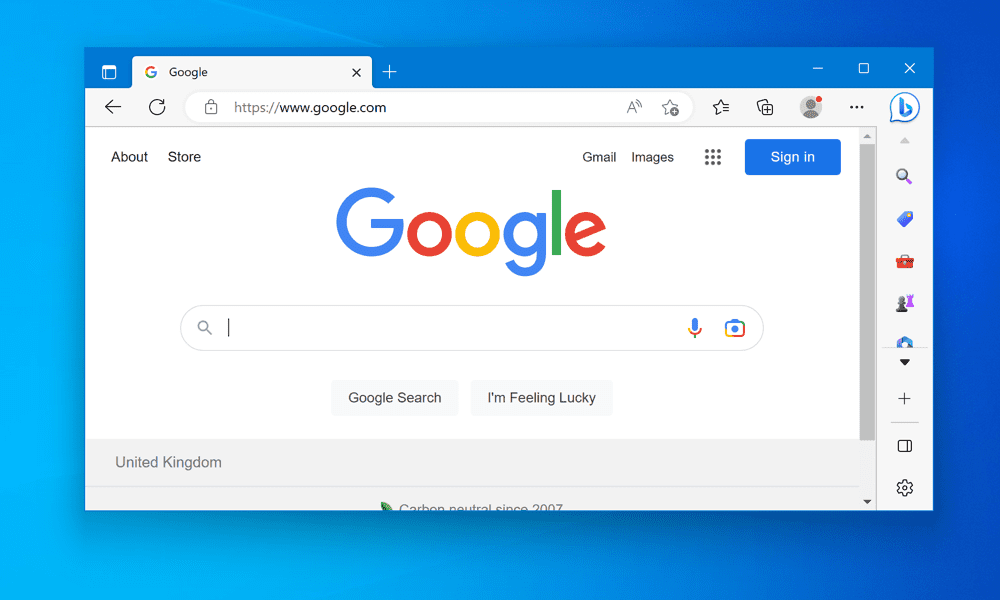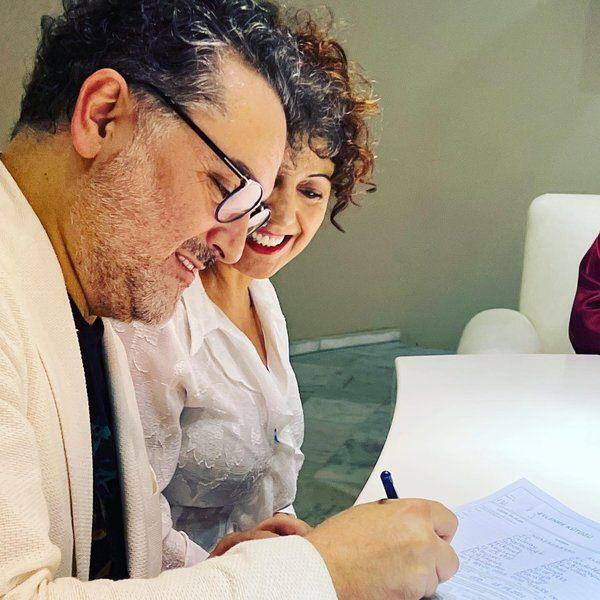Ako odstrániť zaoblené rohy v systéme Windows 11
Windows 11 Hrdina / / May 05, 2023

Posledná aktualizácia dňa
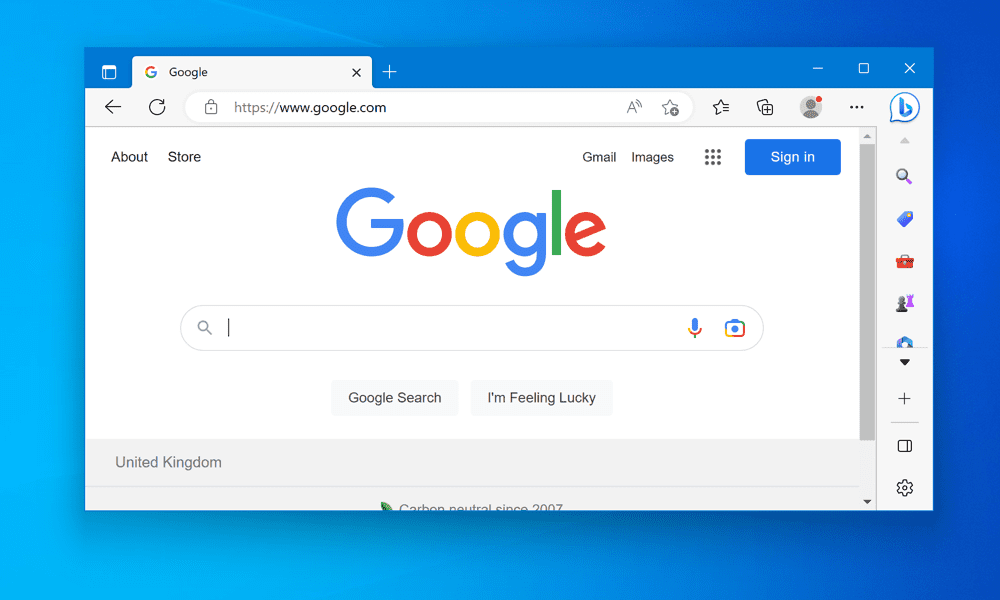
Jedným jednoduchým vylepšením používateľského rozhrania systému Windows 11 je odstránenie zaoblených rohov. Táto príručka vysvetľuje ako.
Windows 11 má nový štýl rozhrania so zaoblenými rohmi pre všetky okná a ponuky. Niekomu sa táto zmena páči, pretože dodáva operačnému systému moderný a elegantný vzhľad. Iní však uprednostňujú ostré a hranaté rohy systému Windows 10, pretože sa cítia konzistentnejšie a profesionálnejšie.
Ak patríte do druhej skupiny, možno vás zaujíma, ako odstrániť zaoblené rohy v systéme Windows 11. Aj keď na to neexistuje vstavaná metóda, namiesto toho môžete použiť nástroje tretích strán alebo zmenu databázy Registry systému Windows.
Nižšie vysvetlíme, ako obnoviť štvorcové rohy na počítači so systémom Windows 11.
Prečo by ste mali odstrániť zaoblené rohy zo systému Windows 11?
Zaoblené rohy nie sú len kozmetickou zmenou v systéme Windows 11. Ak používate počítač s nižším výkonom, môžu tiež ovplyvniť funkčnosť a použiteľnosť operačného systému. Tu je niekoľko dôvodov, prečo možno budete chcieť odstrániť zaoblené rohy v systéme Windows 11:
- Zaoblené rohy strácajú priestor na obrazovke. Krivky vytvárajú medzery medzi okrajmi okna a okrajmi obrazovky, ktoré zmenšujú dostupnú plochu na zobrazenie obsahu. To môže byť nepríjemné, ak máte malý monitor alebo monitor s nízkym rozlíšením alebo používate viacero okien vedľa seba.
- Zaoblené rohy sťažujú snímky obrazovky. Ak chcete zachytiť okno alebo ponuku so zaoblenými rohmi, budete musieť krivky orezať ručne alebo použiť nástroj tretej strany, ktorý to urobí za vás. V opačnom prípade budete mať okolo snímky obrazovky škaredé biele alebo čierne miesta.
- Zaoblené rohy sú nekonzistentné. Nie všetky okná a ponuky v systéme Windows 11 majú zaoblené rohy. Niektoré staršie aplikácie a systémové komponenty stále používajú hranaté rohy, čo vytvára vizuálny nesúlad. Napríklad okno Prieskumníka má zaoblené rohy, ale staršie kontextové menu má rohy hranaté.
- Zaoblené rohy nie sú váš štýl. Je to subjektívny dôvod, ale stále platí. Možno uprednostníte vzhľad a dojem zo štvorcových rohov pred zaoblenými, najmä ak ste zvyknutí na Windows 10 alebo staršie verzie Windowsu. Tiež sa vám môžu zdať zaoblené rohy príliš podobné macOS alebo iným operačným systémom, ktoré ich používajú.
Ako odstrániť zaoblené rohy v systéme Windows 11 pomocou nástroja tretej strany
Najjednoduchší spôsob, ako odstrániť zaoblené rohy v systéme Windows 11, je použiť bezplatný nástroj s názvom Win11DisableOrRestoreRoundedCorners. Tento nástroj opravuje dva systémové súbory (uDWM.dll a uDWM.pdb), ktoré sú zodpovedné za kreslenie okenných rámov v systéme Windows 11.
Tento nástroj je jednoduchý a rýchly na používanie. Aby ste ho mohli používať, nemusíte upravovať nastavenia registra ani deaktivovať žiadne funkcie. Funguje vo väčšine okien a ponúk, s výnimkou ponuky Štart a niektorých moderných aplikácií, ktoré používajú svoje vlastné vykresľovacie jadro.
Aby však tento nástroj fungoval, budete musieť upraviť systémové súbory. To môže spôsobiť problémy s kompatibilitou s budúcimi aktualizáciami alebo bezpečnostným softvérom. Na prácu si tiež vyžaduje oprávnenia správcu a prístup na internet.
Existuje tiež možnosť, že tento nástroj nebude fungovať v niektorých verziách systému Windows 11 (napríklad Windows 11 Education). Skôr ako začnete, dôrazne vám to odporúčame vytvorte nový bod obnovenia systému alebo vykonať úplnú zálohu systému. To vám umožní vrátiť zmeny späť, ak sa neskôr vyskytnú nejaké problémy.
Odstránenie zaoblených rohov v systéme Windows 11 pomocou nástrojov tretích strán:
- Stiahnite si najnovšiu verziu Win11DisableOrRestoreRoundedCorners nástroj z jeho stránka GitHub.
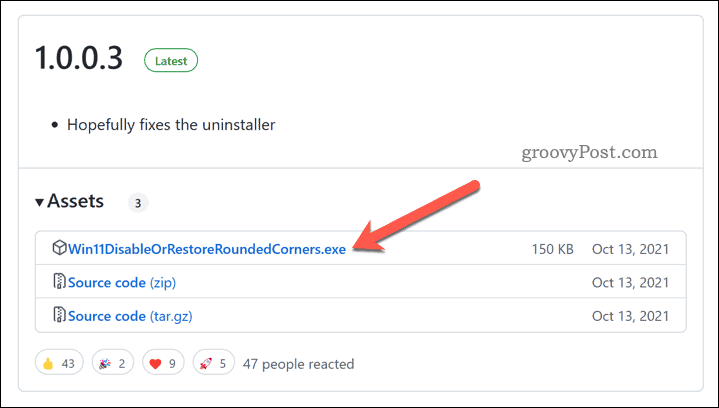
- Po stiahnutí súboru kliknite pravým tlačidlom myši na spustiteľný súbor (Win11DisableOrRestoreRoundedCorners.exe) a vyberte Spustiť ako správca.
- Počkajte niekoľko sekúnd, kým nástroj opraví systémové súbory a reštartuje počítač Správca okien na pracovnej ploche služby.
- Po dokončení tohto procesu by ste mali vidieť štvorcové rohy vo všetkých oknách a ponukách v systéme Windows 11.
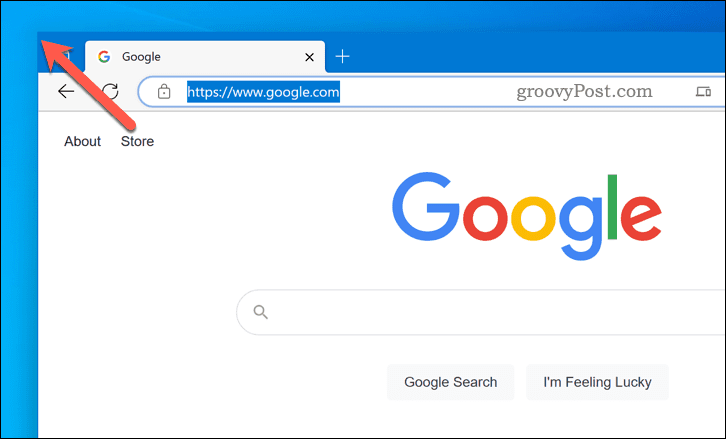
Chcete obnoviť zaoblené rohy? Znova spustite aplikáciu – mala by odstrániť vykonané zmeny. Ak sa tak nestane, musíte počítač obnoviť pomocou záložného alebo obnoveného súboru.
Ako odstrániť zaoblené rohy v systéme Windows 11 pomocou Editora databázy Registry
Ďalším spôsobom, ako odstrániť zaoblené rohy v systéme Windows 11, je použiť Editor databázy Registry. Táto metóda vytvorí novú hodnotu databázy Registry, ktorá zakáže hardvérovú grafickú akceleráciu pre rámy okien. Vďaka tomu sa Windows 11 vráti k staršiemu softvérovému vykresľovaniu, ktoré používa hranaté rohy namiesto zaoblených.
Výhodou tejto metódy je, že by mala fungovať na všetkých verziách a vydaniach systému Windows 11. Vypnutie hardvérovej grafickej akcelerácie pre okenné rámy však môže ovplyvniť výkon systému alebo vizuálnu kvalitu. Pri presúvaní alebo zmene veľkosti okien si môžete všimnúť určité oneskorenie alebo blikanie.
Zahŕňa to aj úpravu databázy Registry, o ktorú by sa nováčikovia nemali pokúšať. Predtým ako začneš, vytvorte nový bod obnovenia systému a uistite sa, že máte a nedávna úplná záloha systému.
Ak chcete pomocou Editora databázy Registry odstrániť zaoblené rohy v systéme Windows 11:
- Kliknite pravým tlačidlom myši na ponuku Štart a vyberte Bežať otvorte príkazové pole Spustiť. Prípadne stlačte tlačidlo Kláves Windows + R na vašej klávesnici.
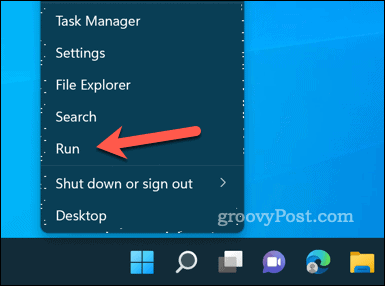
- In Bežať, typ:regedit a kliknite OK na spustenie Editora databázy Registry.
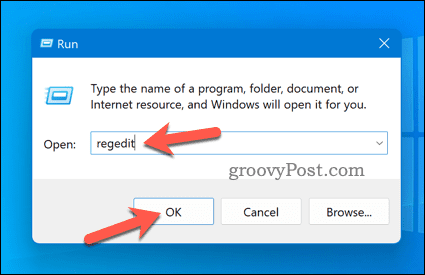
- Prejdite na nasledujúci kľúč pomocou navigačného panela alebo stromu databázy Registry v Editor databázy Registry okno: Počítač\HKEY_CURRENT_USER\Software\Microsoft\Windows\DWM.
- Kliknite pravým tlačidlom myši na ľubovoľné prázdne miesto vpravo a vyberte Nové > Hodnota DWORD (32-bit)..
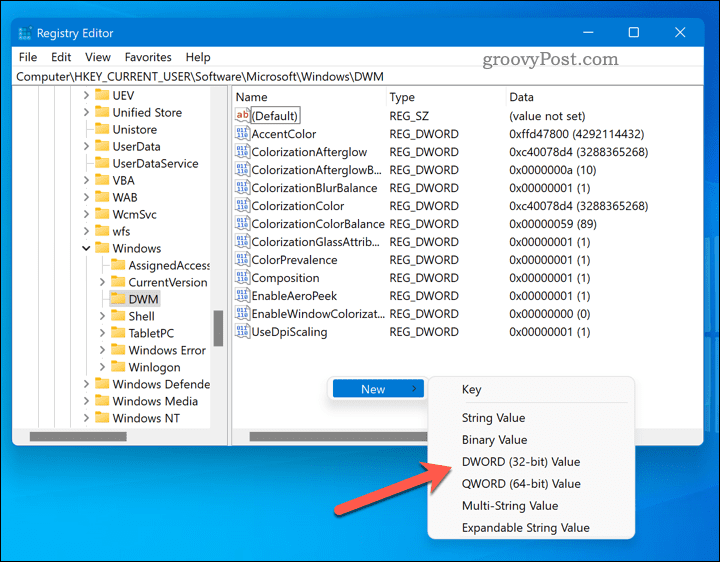
- Pomenujte novú hodnotu PoužiteWindowFrameStagingBuffer a nastaviť Hodnotové údaje do 0. Kliknite OK.
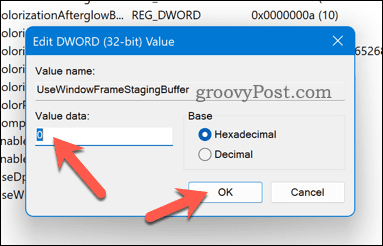
- Ak chcete použiť zmeny, reštartujte počítač alebo sa odhláste a znova prihláste. Vo všetkých oknách a ponukách v systéme Windows 11 by ste mali vidieť štvorcové rohy.
Ak chcete obnoviť zaoblené rohy v systéme Windows 11, zopakujte tieto kroky a odstráňte súbor PoužiteWindowFrameStagingBuffer hodnotu z vášho registra alebo nastavte jej hodnotu na 1.
Vylepšenie systému Windows 11
Zaoblené rohy sú jednou z najvýraznejších zmien v dizajnovom jazyku systému Windows 11. Ak sa vám to nepáči, môžete použiť jednu z vyššie uvedených metód na odstránenie zaoblených rohov z počítača so systémom Windows 11.
Pamätajte však, že tieto metódy nie sú oficiálne ani podporované spoločnosťou Microsoft. Môžu prestať fungovať alebo spôsobiť problémy s budúcimi aktualizáciami alebo bezpečnostným softvérom. Používajte ich na vlastné riziko a pred vykonaním akýchkoľvek zmien si zálohujte systém.
Chcete veci posunúť ďalej? Môžeš nainštalujte aplikáciu na prispôsobenie v systéme Windows 11 vykonať ďalšie zmeny vo vašom systéme. Ak hľadáte zážitok zo starej školy so systémom Windows, môžete sa pokúsiť obnoviť staršie položky pracovnej plochy do systému Windows 11.
Ako nájsť kód Product Key systému Windows 11
Ak potrebujete preniesť svoj produktový kľúč Windows 11 alebo ho len potrebujete na vykonanie čistej inštalácie operačného systému,...